苹果电脑怎么连u盘 MacBook如何打开U盘
更新时间:2024-05-05 14:07:45作者:jiang
苹果电脑在连接U盘时,需要使用专门的转接线或者外接设备,在MacBook上,用户可以通过将U盘插入到USB-C接口或者使用USB转接器来打开U盘。打开U盘后,用户可以在Finder中找到U盘的图标,并通过双击打开U盘内的文件。用户也可以通过设置自动打开U盘内的文件或者将文件复制到电脑硬盘中进行操作。连接U盘和打开U盘在MacBook上并不复杂,只需要按照正确的步骤操作即可。
步骤如下:
1.按图一的快捷键,然后把外置硬盘通用下的打钩。
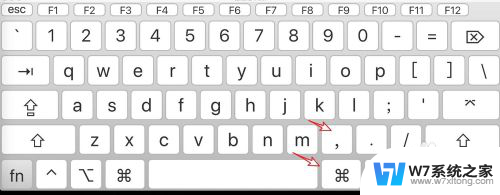
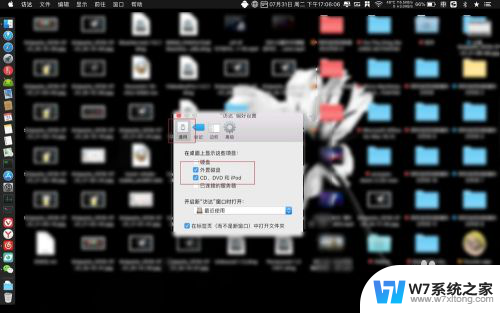
2.要用到U盘的时候插入U盘到电脑上,然后看到桌面有个磁盘,打开它。

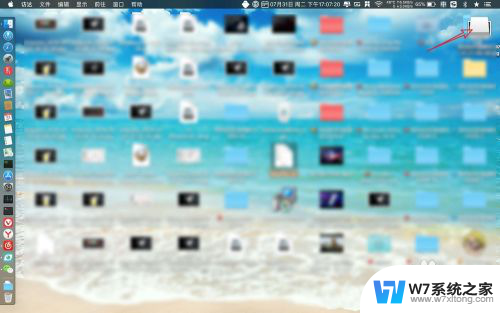
3.此时就可以看到U盘里面的文件了的,可以对它复制删除或者是导入。
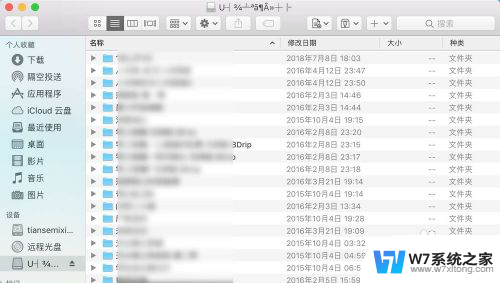
4.看不到U盘的可以打开访达,访达左边设备下有个U盘点击它。
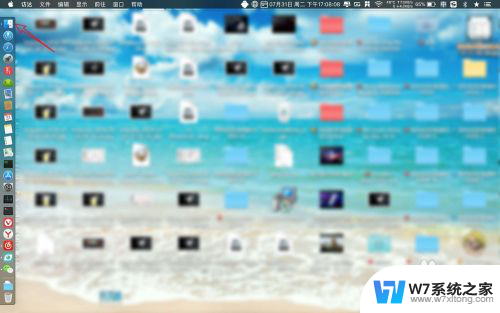
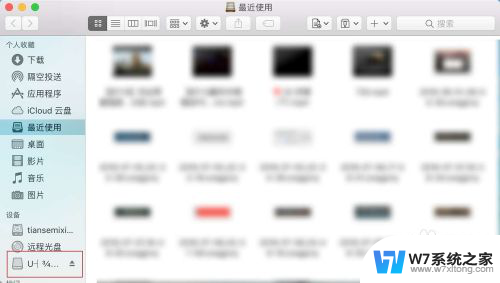
5.此时也可以管理U盘里面的文件了的,如果要退出U盘点击这个△。
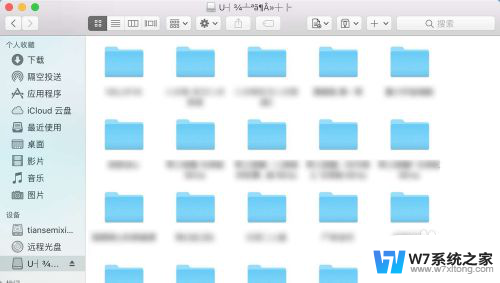
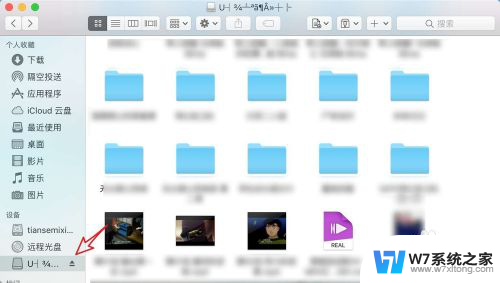
6.或者是在桌面上对准U盘右键推出,然后就可以安全把U盘从Mac上拔下来了。
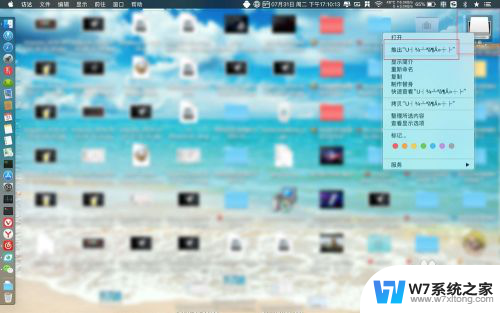

以上就是苹果电脑如何连接U盘的全部内容,如果你也面临这个问题,请参考我的方法来解决,希望对大家有所帮助。
苹果电脑怎么连u盘 MacBook如何打开U盘相关教程
-
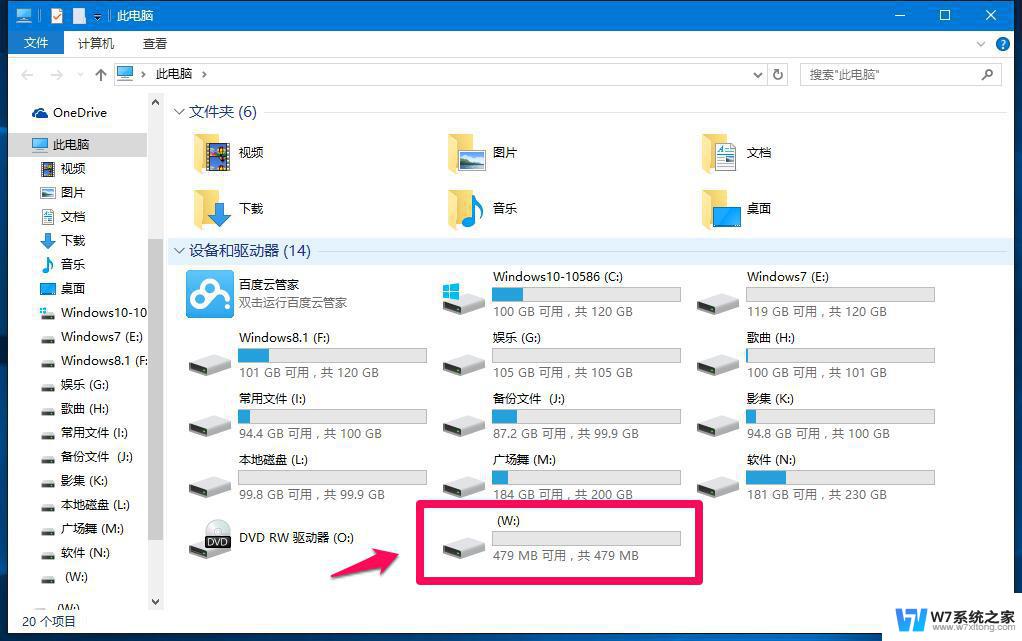 电脑优盘怎么打开 U盘插入电脑后如何打开
电脑优盘怎么打开 U盘插入电脑后如何打开2024-09-13
-
 u盘上的文件怎么拷贝到电脑上 U盘文件如何复制到电脑
u盘上的文件怎么拷贝到电脑上 U盘文件如何复制到电脑2024-03-25
-
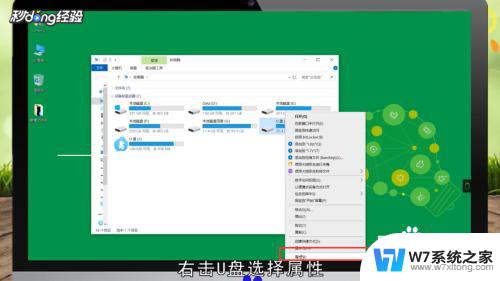 u盘能看见但是打不开 U盘识别但无法打开怎么修复
u盘能看见但是打不开 U盘识别但无法打开怎么修复2024-03-25
-
 怎么下歌到u盘 电脑如何下载歌曲到u盘
怎么下歌到u盘 电脑如何下载歌曲到u盘2024-08-14
- u盘重置电脑密码开机 U盘重置电脑开机密码步骤
- bios如何设置u盘启动项 BIOS中没有u盘启动项怎么办
- 戴尔r240怎么设置u盘启动 戴尔新版BIOS如何设置U盘启动
- u盘插入打不开 u盘损坏了怎么修复
- u盘显示为可移动磁盘 U盘插入电脑提示插入可移动磁盘怎么解决
- 联想电脑不能u盘启动吗 联想电脑怎样设置U盘启动
- iphone13充电线为何没有usb接口 苹果13充电线为什么不是USB接口
- cdr文件如何显示缩略图 CDR文件缩略图查看方法
- 取消电脑自动关机怎么设置方法 怎么关闭电脑的自动关机功能
- 桌面显示windows不是正版如何解决 如何处理Windows副本不是正版的问题
- 文档打印怎么正反面打印 打印机如何进行正反面打印
- 苹果电脑触控板右键在哪 Macbook触摸板右键功能怎么开启
电脑教程推荐
- 1 桌面显示windows不是正版如何解决 如何处理Windows副本不是正版的问题
- 2 电脑网络打印机怎么连接 网络打印机连接教程
- 3 笔记本电脑怎么确定点击 Windows 10系统鼠标双击确定变单击确定的教程
- 4 mac查看硬盘使用情况 MacBook硬盘使用情况查看方法
- 5 查看笔记本电脑wifi密码 电脑上查看WiFi密码的方法步骤
- 6 电脑键盘调亮度 笔记本电脑键盘亮度调节键失灵怎么办
- 7 怎么快捷回到桌面 如何快速回到电脑桌面
- 8 惠普电脑哪个是开机键 惠普笔记本开机键在哪个位置
- 9 电脑卡游戏界面退不出去 游戏卡死怎么办无法回到桌面
- 10 word表格调整不了行高怎么办 如何解决Word文档中表格高度不能调整的困扰